首页 路由器设置 网线wifi怎么修改密码 网线wifi怎么修改密码?怎么修改网线WiFi密码?当我们家里的路由器开启的WiFi密码忘记了,该怎么将密...
2024-11-15 3.1K+
问:无线网络连接上但上不了网怎么办?
答:无线网络连接上但上不了网,这个问题可能是宽带故障引起的,也可能是路由器中设置问题、或者路由器质量问题引起的。
1、把你的路由器断电重启一次,然后重新连接无线网络,看一下能不能上网?
2、如果路由器断电重启后,连接无线网络后还是上不了网,这种情况下,可以登录到路由器的设置页面,检查 上网设置(WAN口设置)、无线设置(Wi-Fi设置) 选项下参数配置是否正确?
如果是对路由器操作不熟悉的新手、小白用户,建议把你的路由器恢复出厂设置,然后重新设置上网、重新设置无线网络名称和密码,这样相对来说还要简单一点,具体操作是:
(1)、在路由器接通电源启动后,按住路由器的复位按键10秒左右,把路由器恢复出厂设置。
温馨提示:
路由器的复位按键,一般在电源接口的旁边,按键下方有英文字母:RESET、RST、Default等。

(2)、把从光猫上接出来的网线(入户的宽带网线),连接到路由器的WAN口;电脑用网线连接到路由器的LAN口,连接的示意图如下所示。
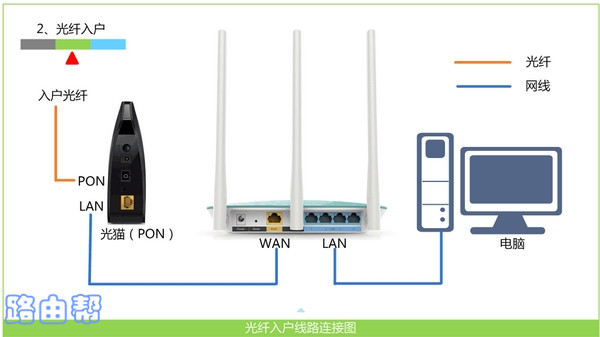
温馨提示:
如果路由器支持WAN/LAN自适应功能,不区分WAN口、LAN口,那么路由器上网线可以随意连接。
(3)、手机连接到路由器的默认wifi信号,连接后手机才可以设置路由器。
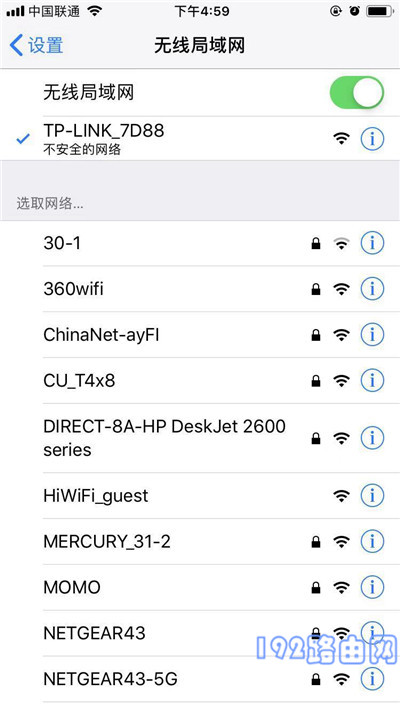
温馨提示:
路由器恢复出厂设置后,会发射一个默认的wifi信号,并且是没有密码的,手机可以直接进行连接。
(4)、在手机的浏览器中,输入路由器的登录地址,打开设置界面 ——> 然后根据页面中的提示,进行对应的设置,如下图所示。
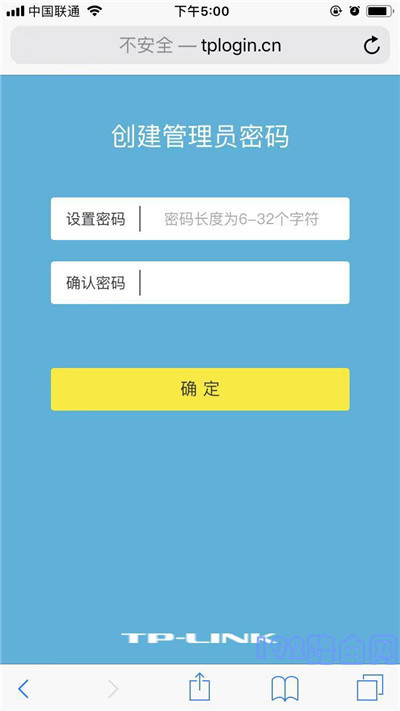
温馨提示:
路由器的登录地址,可以在路由器底部的铭牌中查看到,管理页面、管理地址、路由器地址、WEB地址 等选项后面的信息,就是该路由器的登录地址,请注意查看。

(5)、路由器会自动检测“上网方式”,等待几秒钟,根据检测结果,设置对应的上网参数。
如果检测到是上网方式是:宽带拨号(PPPoE拨号、ADSL拨号) ——> 则你需要在页面中,填写运营商提供的:宽带账号、宽带密码 (上网账号、上网密码),如下图所示。
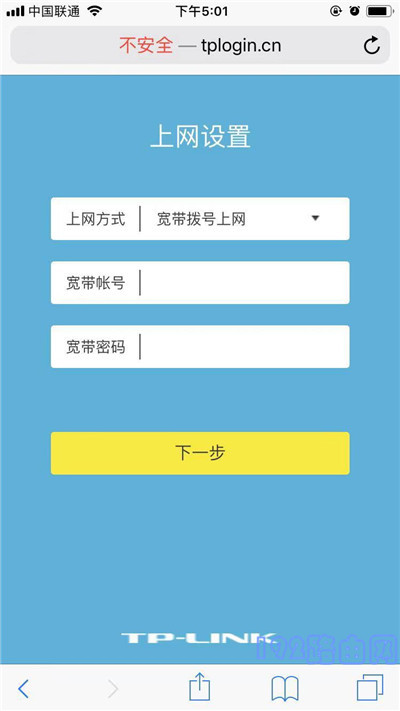
温馨提示:
宽带账号、宽带密码,是开通宽带业务时,运营商提供给你的,如果不记得,可以拨打运营商的客服电话,联系人工客服进行查询或者重置。
如果系统检测到上网方式:自动获得IP(动态IP、DHCP上网) ——> 则页面中无需任何操作,直接点击:下一步 就可以了,如下图所示。
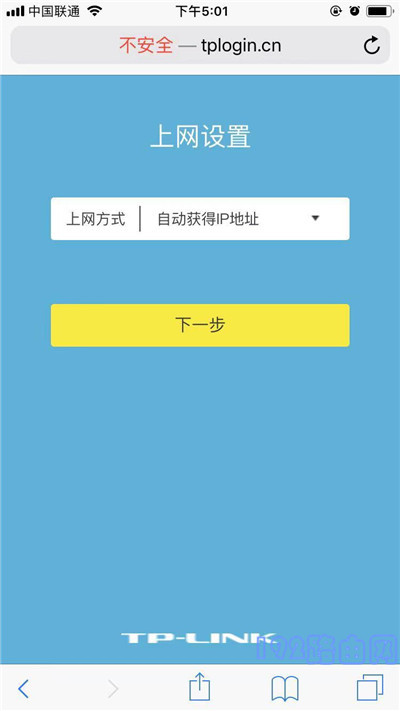
如果检测到上网方式:固定IP(静态IP) ——> 则需要在页面中,填写运营商提供的:IP地址、子网掩码、默认网关、首选DNS服务器、备用DNS服务器。
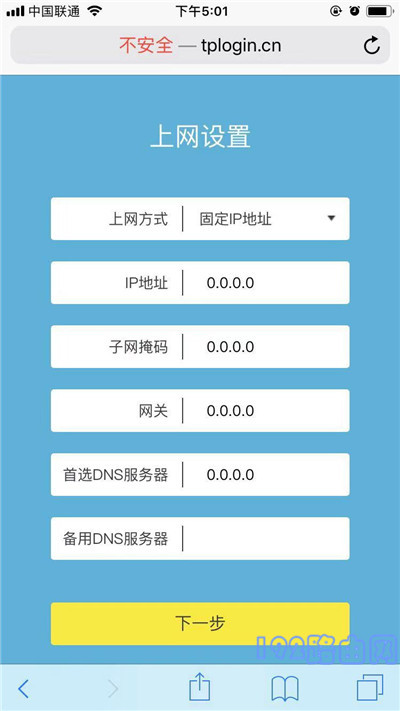
(6)、根据页面的提示,设置路由器的 无线名称、无线密码(wifi名称、wifi密码),如下图所示。
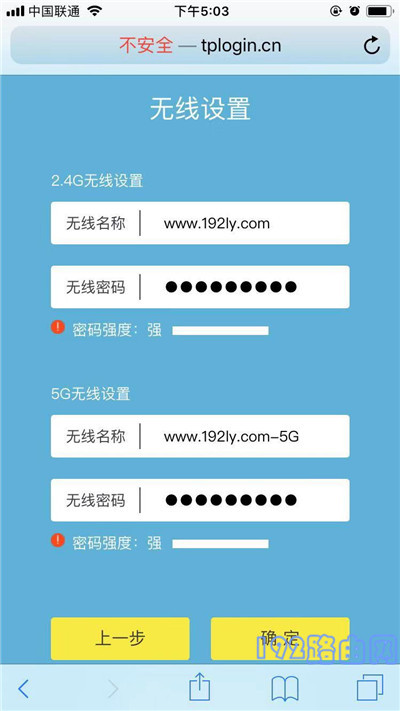
(7)、路由器到此就设置完成了,可以关闭设置页面。
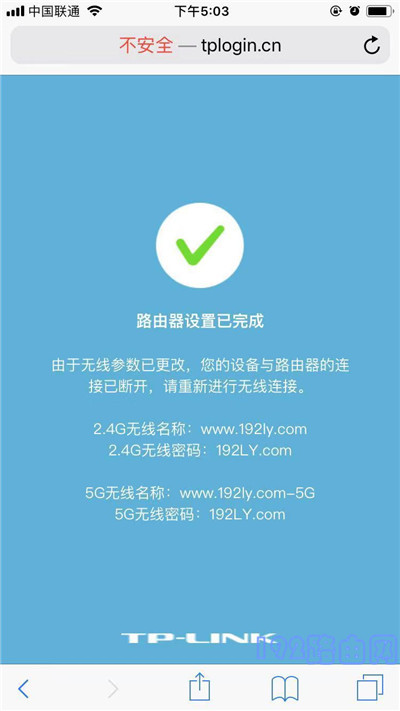
请注意,前面设置了新的wifi名称,所以结束设置后,手机需要连接新设置的wifi名称。

3、如果路由器恢复出厂设置,重新设置后还是不能上网,有可能是宽带故障,或者路由器设置有问题。建议先拨打宽带客服电话,查询宽带是否欠费、宽带线路是否有问题?
如果宽带未欠费,也没有线路故障,则多半是前面的设置有问题,注意仔细检查设置步骤,以及宽带账号、宽带密码 是否正确。
相关文章

首页 路由器设置 网线wifi怎么修改密码 网线wifi怎么修改密码?怎么修改网线WiFi密码?当我们家里的路由器开启的WiFi密码忘记了,该怎么将密...
2024-11-15 3.1K+

首页 路由器设置 网线太长影响网速怎么解决 网线太长影响网速怎么解决?网线太长怎么解决?我们家里状态的网线在太长之后,非常影响网线的信号和网速,那怎么...
2024-11-15 1.7K+

首页 路由器设置 忘记wifi密码怎么办 忘记wifi密码怎么办?很多小伙伴因为更换手机等原因不知道自己常用的wifi密码是什么,小编这里就给大家带来...
2024-11-15 1.3K+

首页 路由器设置 无线路由器里的wmm什么意思 wmm(无线多媒体 是802.11e 标准的一个子集。wmm 允许无线通信根据数据类型定义一个优先级范...
2024-11-15 927

首页 路由器设置 无线路由器密码 步骤一、电脑连接到无线路由器 1、用网线连接到路由器1、2、3、4口中的任意一个接口。 2、如果是笔记本电脑,也可以...
2024-11-15 608

首页 路由器设置 无线路由器名称如何修改 无线路由器名称如何修改 方法/步骤 1、在保证无线网络畅通过的情况下,打开浏览器,在输入网址的地方直接输入路...
2024-11-15 2.3K+

首页 路由器设置 小米mini路由器怎么固件升级 方法/步骤 在电脑的浏览器中直接打开网址: 或 192.168.31.1 ,即可访问路由器的管理页面...
2024-11-14 1.5K+

首页 路由器设置 小米路由器迅雷远程下载怎么用 使用之前你的小米路由器需要与迅雷帐户绑定好才行,打开迅雷,登陆,如下图 打开小工具,选择远程下载,如下...
2024-11-14 1.3K+